Kap valaha hibaüzenetet, amely azt mondja: A fájl egy speciális hangkódolási fájl. Az opcionális FFmpeg Library nélkül az Audacity nem tudja megnyitni az ilyen típusú fájlokat” miközben dolgozik és szerkeszti a hangklipeket, és importálja azokat az Audacitybe? A legtöbb felhasználó, aki az utóbbi időben Audacity szoftvert használt, találkozott ezzel a problémával a „Az FFmpeg könyvtár nem található“.
Ez a probléma azért jelentkezik, mert az Audacity nem támogatja az összes hangformátumot, és egy adott fájltípust kell konvertálnunk Audacity-kompatibilis formátumba. Ez nem jó megoldás, mert a hangformátum átalakítása ronthatja a hangminőséget, és sokkal nagyobb vagy kisebb fájlméretet eredményezhet. Lássuk, hogyan javítható ki ez a hiba az Audacityben ebben a cikkben.
A hiba kijavítása: „Hiányzik az FFmpeg-könyvtár importálása”
Az opcionális FFmpeg Library telepítése lehetővé teszi az Audacity számára, hogy sokkal szélesebb körű hanganyagot importáljon és exportáljon formátumok, beleértve az M4A (AAC), AC3, AMR (keskenysávú) és WMA, valamint a legtöbb videofájl hangját is importált. Lássuk, hogyan tehetjük ezt meg.
1. lépés: Amikor megnyit egy hangfájlt az Audacity szoftverben, egy felugró ablak jelenik meg az alábbi hibaüzenettel
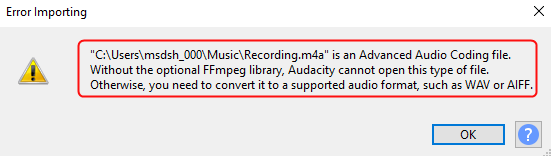
Zárja be az Importálási hiba üzenetet a gombra kattintva rendben.
2. lépés: Most menjen ide Szerkesztés > Beállítások vagy Egyszerűen nyomja meg Cltr+P a Preferences Devices megnyitásához.
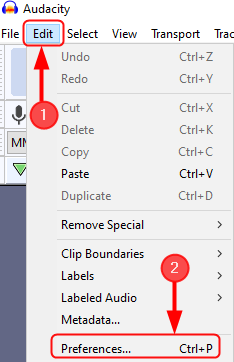
3. lépés: Ezután kattintson a gombra Könyvtárak és láthatod Az FFmpeg könyvtár nem található. Most kattintson a gombra Letöltés.
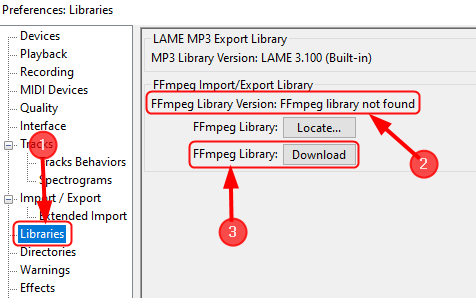
4. lépés: Miután rákattintott a Letöltés gombra, az átirányít az Audacity oldalra, amelyen " Az FFmpeg Import / Export Library telepítése“. Itt kattintson a " Windows :FFmpeg telepítési szakasz“.
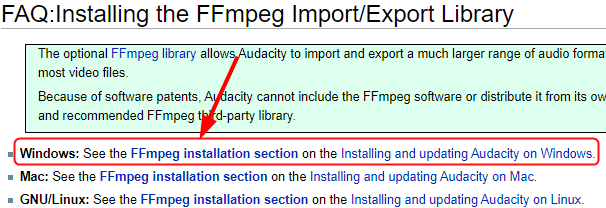
5. lépés: Ez átirányít minket egy másik oldalra Az FFmpeg Import / Export Library telepítése Windows rendszeren“.
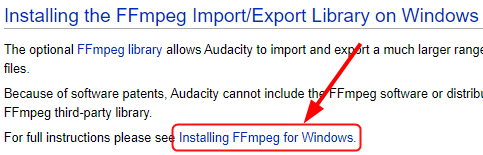
6. lépés: Most kövesse a " Ajánlott telepítő“. Kattintson FFmpeg letöltési oldal.
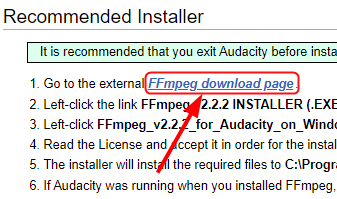
7. lépés: Ez átirányítja az FFmpeg Library letöltésére szolgáló oldalra. Most kattintson a futtatható fájl letöltési hivatkozására (.alkalmazás) az alábbiak szerint.
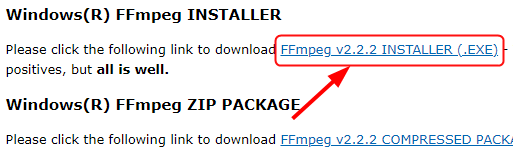
8. lépés: Az FFmpeg Library for Audacity Windows rendszeren letöltődik az alábbiak szerint.
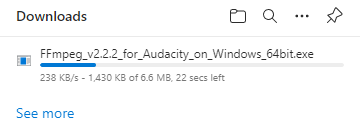
9. lépés: Most nyissa meg az FFmpeg Installer fájlt, és Fuss a beállítás.
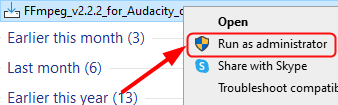
JEGYZET: A beállítás futtatása előtt győződjön meg arról, hogy az Audacity be van zárva.
10. lépés: Olvassa el a licencet és fogadd el és kattintson rá Következő a telepítés folytatásához.
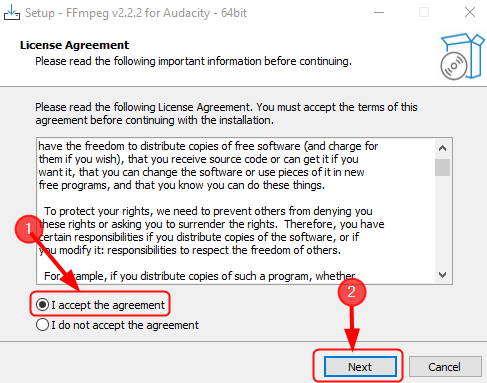
11. lépés: Győződjön meg arról, hogy a telepítő telepíti a szükséges fájlokat a „C:\Program Files\FFmpeg az Audacityhez ”, és kattintson a gombra Következő.
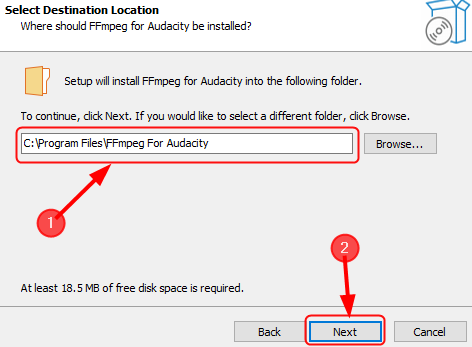
12. lépés: Kattintson a gombra Telepítés.
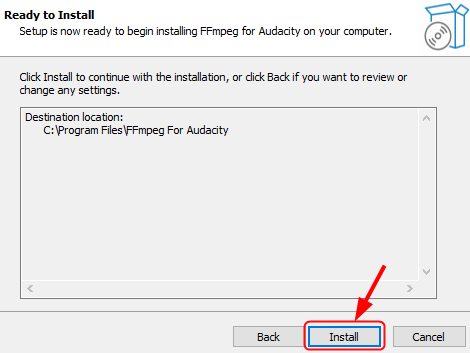
13. lépés: Végül kattintson a gombra Befejez a beállítás befejezéséhez.
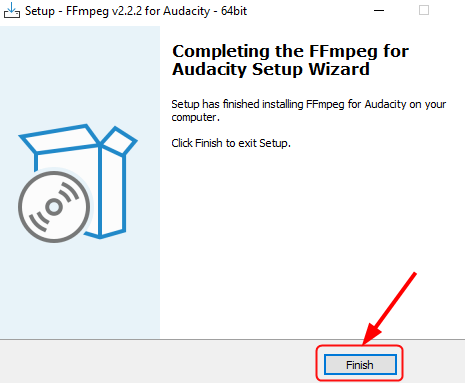
14. lépés: Az Audacity mostantól probléma nélkül megnyithatja/importálhatja és szerkesztheti a nagy tartományú hangformátumokat.
Néha előfordulhat, hogy ugyanaz a hibaüzenet jelenik meg, még az FFmpeg könyvtár telepítése után is. Ez azt jelenti, hogy az FFmpeg-et akkor telepítette, amikor az Audacity nyitva van, vagy nem alapértelmezett helyre (könyvtárba) telepítette a rendszerben. Az Audacity most meg fogja kérni, hogy konfigurálja a Beállításokat az FFmpeg könyvtár megkereséséhez. Ezt az alábbi lépések követésével teheti meg.
1. lépés: Nyissa meg az Audacityt, kattintson a gombra Szerkesztés > Beállítások , vagy egyszerűen kattintson Cltr+P.
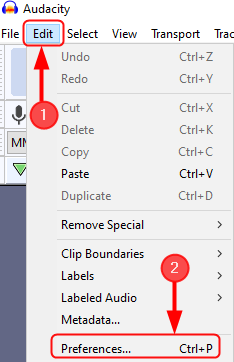
2. lépés: Kattintson a gombra Könyvtárak > Keresés.
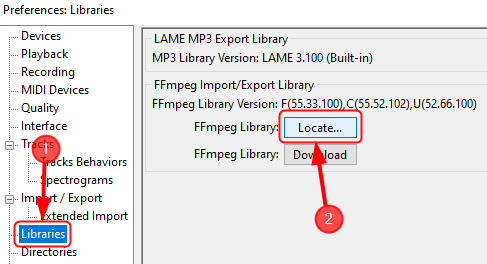
3. lépés: Ha megjelenik egy sikerértesítés, amely azt jelzi, hogy az Audacity most már automatikusan felismerte az érvényes FFmpeg könyvtárakat, és kéri, hogy azonosítsa őket manuálisan, kattintson a NEM.
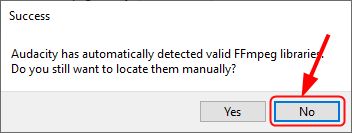
MEGJEGYZÉS: Az FFmpeg könyvtár legtöbbször csak a megfelelő helyre kerül telepítésre.
4. lépés: Ha azonban ismét megjelenik egy „Locate FFmpeg” üzenet, az azt jelenti, hogy meg kell találnunk a „avformat-55.dll“. Ehhez kattintson a gombra Tallózás a mappa megkereséséhez.
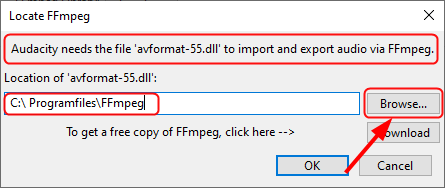
5. lépés: Most a megfelelő mappába kell mennünk, amely tartalmazza az FFmpeg fájlt.
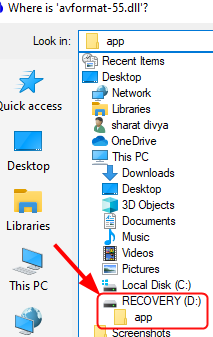
6. lépés: Most válassza a „ avformat-55.dll", és kattintson a gombra Nyisd ki.
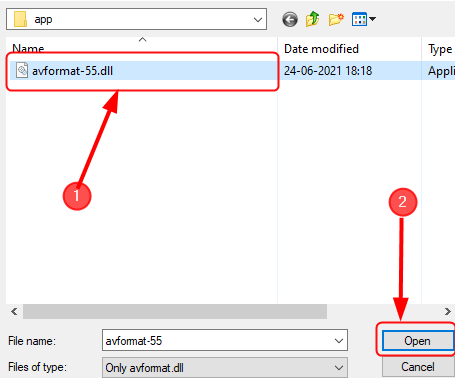
7. lépés: Most navigált az FFmpeg-et tartalmazó mappában, kattintson a gombra rendben.
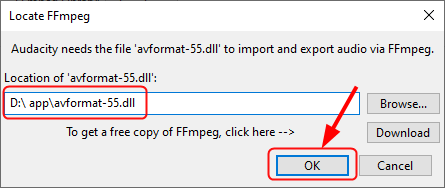
Most már minden probléma nélkül megnyithatja a hangfájlokat, hogy szerkeszthesse az Audacityben.
Miután letöltötte, telepítette és megtalálta az FFmpeg-et tartalmazó könyvtárat, továbbra is megjelenik a "FFmpeg Nem található", ez azt jelenti, hogy rossz könyvtárakat telepített. Most le kell töltenie az operációs rendszerének megfelelő könyvtárakat.
Ez minden.
Mostantól bármilyen kívánt hangfájlt importálhat és szerkeszthet az Audacityben, anélkül, hogy bármilyen problémával szembesülne. Ossza meg velünk, hogyan segített ez a cikk.
Köszönöm, hogy elolvasta.


